如何查看电脑的显卡配置信息?
- 电器维修
- 2025-03-30
- 2
- 更新:2025-03-16 21:20:00
在当今数字时代,无论是进行日常工作、游戏娱乐还是专业图形设计,一台电脑的显卡配置往往起着至关重要的作用。作为一名电脑用户,你是否了解如何查看自己电脑的显卡配置信息呢?如果你想要答复这一问题,那么这篇文章正是为你量身定制的。我们将详细讲解几种常见的方法,帮助你轻松获取显卡的详细信息。
一、通过电脑“系统信息”查看
步骤一:右键点击“此电脑”或“我的电脑”
在桌面上,右键点击图标。如果你使用的是Windows系统,可能看到的是“此电脑”;如果你使用的是Mac,则是“我的电脑”,然后选择“属性”或“关于本机”。
步骤二:查看系统信息
如果是Windows系统,进入“系统信息”界面后,可以查看到“设备制造商”和“处理器”等信息。不过对于显卡信息,需要进一步点击左侧的“设备管理器”。
在“设备管理器”中,双击打开“显示适配器”,列表中会显示连接的显卡型号和设备状态。
如果你使用的是Mac系统,在“系统信息”界面中,可以看到显卡型号和图形卡内存等详细信息。
步骤三:查看显卡详细规格
为了获取显卡的详细规格和性能信息,你可以安装显卡制造商提供的驱动程序和软件,如NVIDIA的GeForceExperience或AMD的RadeonSettings。

二、使用第三方软件检测显卡信息
步骤一:下载并安装硬件检测软件
有许多第三方软件可以提供详细的电脑硬件信息,如“CPU-Z”、“GPU-Z”、“Speccy”等。从官方网站下载并安装你选择的软件。
步骤二:运行软件并查看显卡信息
以“GPU-Z”为例,运行程序后,你会在主界面看到显卡品牌、型号、核心频率、显存大小等详细信息。一些软件还提供了详细的性能测试功能。

三、通过命令提示符或终端查看
如果你使用的是Windows系统
步骤一:打开“命令提示符”
可以通过在开始菜单搜索“cmd”打开命令提示符。
步骤二:输入查看显卡信息的命令
在命令提示符中输入命令“wmicpathwin32_VideoControllergetname,AdapterRAM”后按下回车键,你将看到显卡的名称和显存大小。
如果你使用的是Mac系统
步骤一:打开“终端”
可以在“应用程序”下找到“实用工具”,然后打开“终端”。
步骤二:输入查看显卡信息的命令
在终端中输入“system_profilerSPDisksDataType”,然后按下回车键。在输出的信息中,你可以找到与显卡相关的详细信息。
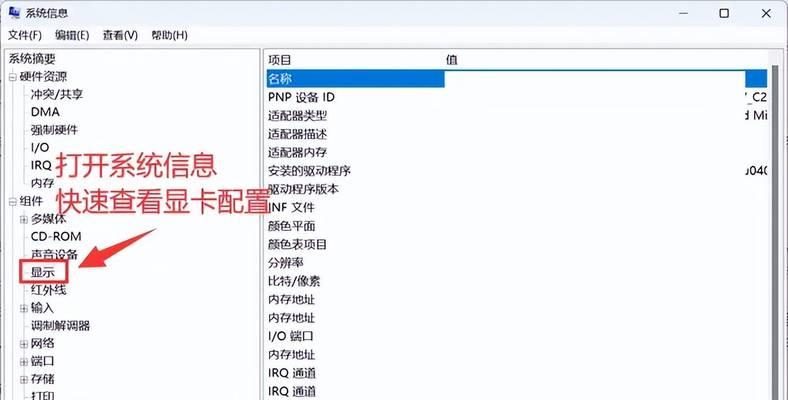
四、检查显卡在设备管理器中的信息
步骤一:打开“设备管理器”
右键点击“此电脑”或“我的电脑”,选择“管理”,然后选择“设备管理器”。
步骤二:查看显卡信息
在“设备管理器”中,依次展开“显示适配器”,右键点击要查看的显卡,选择“属性”,在弹出的窗口中查看更详细的信息。
小结
显卡配置信息对于电脑操作至关重要,无论是为了日常使用还是性能优化,了解如何查看显卡信息都是十分必要的。以上介绍的几种方法都十分简单易行。如果你是初学者,可以根据你的操作系统选择最方便快捷的查看方式。如果你想要更深入地了解硬件信息,那么第三方硬件检测软件将会是你的得力助手。无论选择哪种方法,重要的是根据个人需求和使用习惯来决定。综合以上,进行显卡信息查询将不再是一件难事。











